

|
|
| レイアウトの統一や、固定化された部分の都度の入力を省略することを目的にテンプレートを作成することは意味のあることです。 次のようなレイアウトのテンプレートを作ってみましょう。 Excelを起動し、新規ブックを開きます。 |
||
| 1. 次のデータを入力します。 セル【A1】 「アンケート」 セル【A2】 「性別」 セル【A3】 「年齢」 セル【A4】 「睡眠時間」 セル【B2】からセル【B4】 薄い水色の「塗りつぶしの色」 セル【A2】からセル【B4】 罫線 セル【A6】 薄い水色の「塗りつぶしの色」 セル【B6】 「部分に入力してください。」 セル【B2】をアクティブセル |
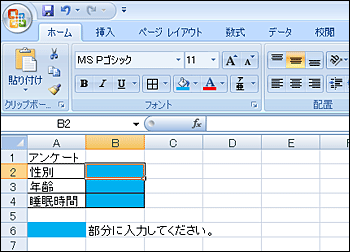 |
|
| 2. 「Officeボタン」をクリックします。 |
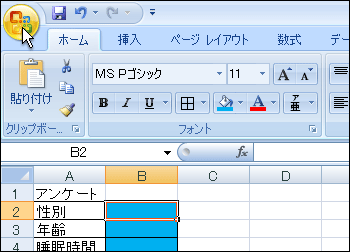 |
|
| 3. 一覧より「名前を付けて保存」をポイントし「ドキュメントのコピーを保存」一覧から「その他の形式」を選択します。 |
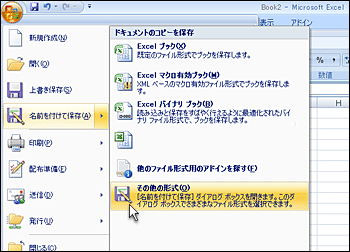 |
|
| 4. 『名前を付けて保存』ダイアログボックスが表示されますので、「ファイルの種類」で「テンプレート(*.xlt)」を選択後、「ファイル名」に「睡眠時間アンケート」と入力し、『OK』ボタンをクリックします。 保存先に「Templates」と表示されていますが、通常、フルパスでは「C:\Documents and Settings\ユーザー名\Application Data\Microsoft\Templates」となります。 テンプレートが作成されます。 次の操作のために保存したテンプレートファイルを閉じておきます。 |
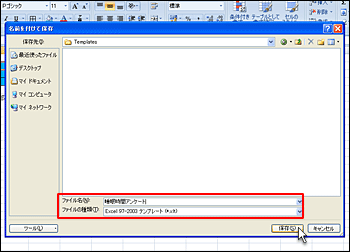 |
|
| Tips 互換性チェック Excel2007独自の書式を使用したブックを「Excel 97-2003 ブック」で保存しようとした場合、右図のような「互換性チェック」ダイアログボックスが表示されます。 そのまま続行すると、幾つかの書式がExcel 97-2003では完全に再現しきれず、一番近い書式で再現されることになります。 |
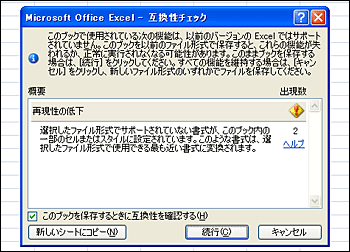 |
|